Менеджер библиотек P-CAD Library Executive
При решении задачи согласования используемых в проекте символов компонентов и их посадочных мест и внесения дополнительных данных для упаковки компонента в корпус используется менеджер библиотек P-CAD Library Executive, который содержит интегрированную информацию о графике корпусов и символов компонентов, а также текстовую информацию о компонентах.
Вся текстовая информация об упаковке компонентов и их атрибутах заносится в две таблицы, удобные для просмотра и редактирования. Тем самым исключаются ошибки несогласованного ввода этой информации.
P-CAD Library Executive позволяет составлять списки соответствий выводов символов и вентилей (секций) компонентов и имеет средства просмотра параметров компонентов. В электронных таблицах параметров обеспечена возможность одновременного изменения содержания нескольких выбранных ячеек. Во все электронные таблицы параметров (Pins, Pattern и Symbol) включены столбцы с указанием номеров выводов (Pad Number). Программа имеет средства просмотра библиотечных файлов и поиска компонентов по всем возможным атрибутам.
Запускается Менеджер исполняемым файлом СМР.ЕХЕ или из среды любого графического редактора P-CAD командой Utils/P-CAD Library Executive.
После запуска программы необходимо выполнить команду Component New и выбрать нужную библиотеку, в которой ранее записаны сведения о графике символов и посадочных местах компонентов, и заполнить нужные окна диалогового окна (рис. 2.24). Работу менеджера библиотек рассмотрим на примере создания интегрированных данных для компонента К561ЛА7.
Щелкните по кнопке Select Pattern, введите имя посадочного места (в нашем случае – DIP14) в окно Number of Gates введите число вентилей компонента (4) и нажмите Enter. В нижней части диалогового окна отобразится таблица, столбцы которой содержат следующую информацию: Gate# – имена (номера) логических секций, Gate Eq – коды логической эквивалентности секций (поскольку все секции однородного компонента одинаковы, то в этом столбце во всех ячейках автоматически устанавливается число 1), Normal – информация, соответствующая библиотечному имени символа данной секции (компонент может состоять и из разных функциональных секций!). Этот символ определяется после установки курсора в ячейку столбца Normal напротив имени нужной секции, нажатии на кнопку Select Symbol, выборе из появившегося списка имени символа и нажатии кнопки ОК.
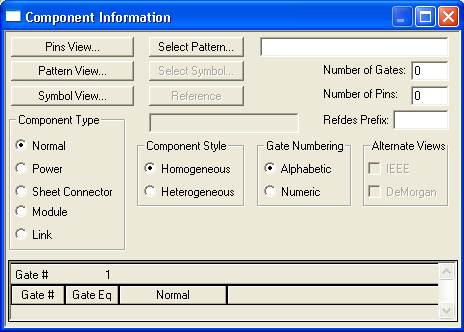
Рис. 2.24. Окно Component Information
В окне Refdes Prefix напишите DD (так будут на схеме именоваться в будущем позиционные обозначения компонентов).
— Регулярная проверка качества ссылок по более чем 100 показателям и ежедневный пересчет показателей качества проекта.
— Все известные форматы ссылок: арендные ссылки, вечные ссылки, публикации (упоминания, мнения, отзывы, статьи, пресс-релизы).
— SeoHammer покажет, где рост или падение, а также запросы, на которые нужно обратить внимание.
SeoHammer еще предоставляет технологию Буст, она ускоряет продвижение в десятки раз, а первые результаты появляются уже в течение первых 7 дней. Зарегистрироваться и Начать продвижение
В области Component Type включите флажок Normal – обычный компонент (возможны варианты: Power – источник питания, Sheet Connector – соединитель листов схемы, Module – модуль иерархического символа, Link – схема модуля).
В области Component Style выберите Homogeneous – однородный компонент (все секции одинаковы). В области Gate Numbering задайте способ нумерации секций (Alphabetic – буквенный или Numeric – числовой способ).
Результат выполненных операций представлен на рис. 2.24.
Кнопки Pins View, Pattern View и Symbol View используются для открытия окон редактирования соответствующих параметров компонентов.
